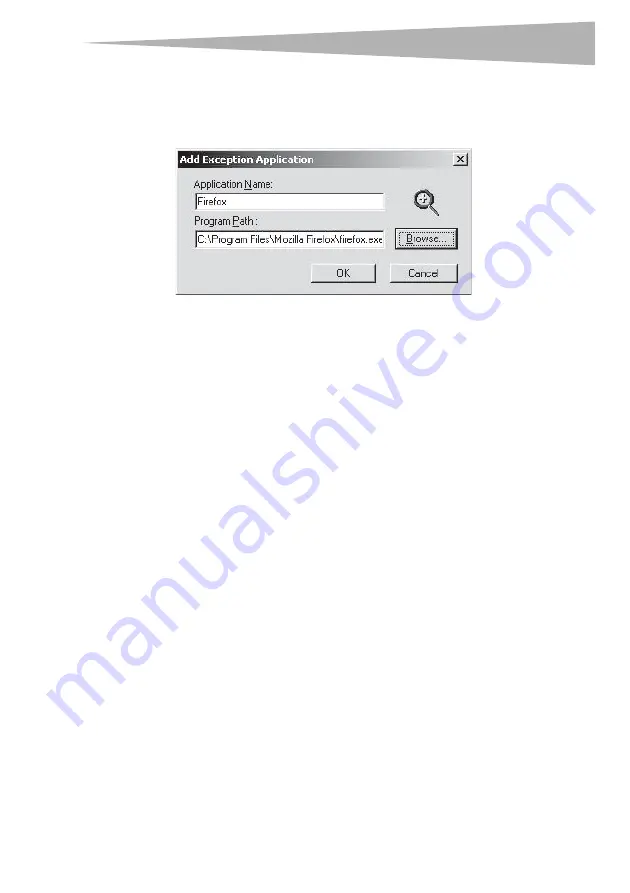
Uso de Mouse Suite
39
2
Haga clic en un elemento en la lista y haga clic en
Remove
(Quitar) para eliminar ese
elemento.
O,
haga clic en
Add
(Agregar) y luego en
Browse
(Examinar) para
seleccionar la aplicación a agregar a esta lista.
Asignación de las funciones de rueda
Puede asignar una función separada al botón de rueda, aparte de la función de
desplazamiento.
Para asignar las funciones de rueda:
1
Seleccione
Quick/Auto Scroll Control
(Control de desplazamiento rápido/
automático) para configurar la velocidad de desplazamiento cuando se presione.
O,
seleccione
Button Function
(Función de botón) del menú desplegable para asignarla
al botón de rueda.
2
Haga clic en
OK
(Aceptar) para que sus cambios tomen efecto.
Configuración de la velocidad de desplazamiento:
Puede especificar la velocidad a la que la ventana se desplazará cuando use la rueda de
desplazamiento.
Para configurar el desplazamiento
• Haga clic en
Scroll x lines per notch
(Desplegar x líneas por cada muesca) para
configurar el número de líneas a desplazar cuando la rueda de desplazamiento se
mueve una muesca. Especifique el número de líneas con las flechas hacia arriba y
abajo.
O,
haga clic en
Scroll one screen per notch
(Desplazar una pantalla por cada
muesca) para desplazar la toda la ventana cuando se mueva una muesca de la rueda
de desplazamiento (por ejemplo: AvPág/RePág).
Configuración de la aplicación de puntero
Para configurar la aplicación de puntero:
1
Haga clic en la ficha
Pointer Utiliy
(Aplicación del puntero) para configurar
funcionalidades adicionales del puntero.
Summary of Contents for DX-WLMSE
Page 14: ...14 Legal notices ...
Page 45: ...Avisos legales 45 ...







































